1. Microsoft SwiftKey 스티커에 액세스하는 방법
텍스트만으로는 충분하지 않은 경우 스티커는 Microsoft SwiftKey 키보드를 통해 단어 이상으로 자신을 표현할 수 있는 방법 중 하나일 뿐입니다.
1 - Microsoft SwiftKey 스티커에 액세스하는 방법
Microsoft SwiftKey 키보드에서 제공하는 멋진 스티커를 쉽게 얻을 수 있습니다.
도구 모음에서
-
예측 표시줄 왼쪽에 있는 아이콘을 탭하여 도구 모음을 열 수 있습니다.
-
'스티커' 아이콘을 선택합니다.

전용 이모지 키에서
-
전용 이모지 키는 키보드에 있으며, 탭하고 '스티커' 아이콘을 선택합니다.
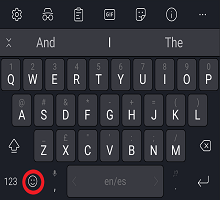
2 - 대화에 스티커 추가
스티커로 친구를 기쁘게 하기 전에 먼저 스티커 팩을 다운로드하거나 직접 디자인해야 합니다.
글을 쓸 때 우리는 다양한 스티커 팩을 제공합니다. 또한 고유한 이미지를 사용하여 고유한 항목을 만드는 옵션도 있으므로 항상 새로운 즐겨찾기를 검색할 수 있습니다.
스티커 팩 다운로드
위쪽과 아래로 스크롤하여 사용할 수 있는 스티커 팩을 봅니다.
오른쪽에서 다운로드 아이콘을 누릅니다(각 팩에 대해 한 번만 수행하면 됩니다).
스티커를 탭하여 팩에서 선택합니다.
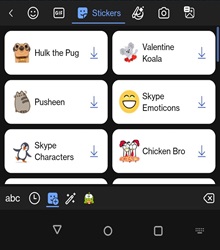
사용자 고유의 스티커를 만들면 스티커 카메라 컬렉션에 저장됩니다.
-
스티커 패널로 이동합니다.
-
리치 입력 패널에서 '카메라' 아이콘을 누릅니다(컬렉션 패널임).
-
'Create' 단추를 탭하여 이미지 스티커 만들기를 시작하고 편집하여 보낼 수 있습니다.
-
SwiftKey의 기본 카메라를 사용하여 사진을 찍고 편집하고 이미지에 쓸 수 있습니다. 또한 모바일 갤러리 이미지를 사용하여 스티커로 보낼 수 있습니다.
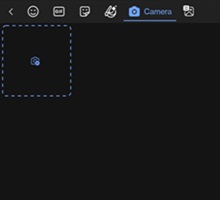
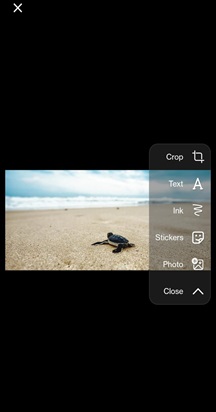
그림 이미지 스티커에 텍스트를 추가할 수도 있습니다. 완료되면 '보내기' 아이콘을 누릅니다.
스티커는 Microsoft SwiftKey 키보드에 기본 제공되므로 원하는 모든 앱에서 스티커를 사용할 수 있습니다.
자세한 정보: 컬렉션을 관리하는 방법
3 - AI를 사용하여 스티커 Create
이제 SwiftKey 키보드에서 AI 기반 스티커를 사용하여 창의력을 표현하고 대화를 개인 설정할 수 있습니다. 채팅을 더 매력적이고 독특하게 만드는 재미있고 혁신적인 방법입니다. AI 매직의 터치와 함께 자신의 스티커를 만드는 즐길 수 있습니다!
SwiftKey 키보드에서 AI를 사용하여 스티커를 Create.
새 Microsoft 계정에 등록하거나 기존 Microsoft 계정에 로그인합니다. AI 생성 이미지 집합을 만들고 즐길 수 있도록 생각할 수 있는 텍스트 설명을 입력합니다.
-
스티커 패널로 이동(이모지 패널의 오른쪽 위 모서리에 있는 스티커 아이콘 탭)
-
오른쪽 아래에서 연필/이미지 아이콘을 클릭합니다.
-
"만들 스티커 설명" 옵션이 표시됩니다.
-
예: AI를 사용하여 스티커를 만들려면 "숲에서 걷는 사자"라는 텍스트 프롬프트를 제공합니다.
-
AI에서 만든 새 스티커를 보고 길게 눌러 스티커를 저장할 수 있습니다.
-
최근에 추가 된 스티커에 긴 누름을 제거합니다.
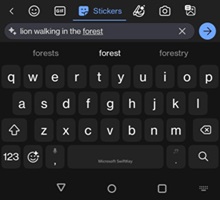
사용자 고유의 이미지를 사용하여 만든 스티커는 기본적으로 스티커 카메라 컬렉션에 저장됩니다.
컬렉션에 스티커를 더 이상 표시하지 않으려는 경우 스티커를 길게 누르고 메시지가 표시되면 '삭제'를 선택합니다.
4 - 질문과 대답
-
스티커를 만들 때 욕설이 포함된 언어는 사용하지 마십시오. 이로 인해 AI 스티커 기능을 더 이상 활용할 수 없게 될 수 있습니다.
-
애니메이션 스티커에 텍스트를 추가할 수 없습니다.
-
현재 텍스트 색 및 글꼴 스타일을 사용자 지정할 수 없습니다.
-
스티커 팩은 빠르게 다운로드할 수 있도록 설계되었습니다. 그러나 데이터를 사용하지 않도록 WiFi에 연결하라는 알림이 표시됩니다. 다운로드에 실패하면 다시 시도하라는 메시지가 표시됩니다.
현재 iOS용 Microsoft SwiftKey에서는 이 기능을 지원하지 않습니다.










